Windows Admin Centerで新しいコンテナー イメージを作成する
このトピックでは、Windows Admin Centerを使用して新しいコンテナー イメージを作成する方法について説明します。 コンテナー イメージは、Windows マシンやその他のクラウド サービス (Azure Kubernetes Service など) に新しいコンテナーを作成するために使用されます。 Windows イメージの詳細については、「 コンテナー イメージの概要」を参照してください。
新しいコンテナー イメージの作成
コンテナーを操作する場合は、コンテナー イメージの動作に関する手順を Docker に記述し、Docker によってこれらの手順に基づいて新しいコンテナー イメージが作成されます。 これらの手順は、アプリケーションが存在するのと同じフォルダーに保存されている "Dockerfile" という名前のファイルに保存されます。
Windows Admin Center、Dockerfile を記述するオーバーヘッドを大幅に削減したり、これらのファイルを完全に書き込む必要性を取り除くことさえできます。 まず、コンテナー拡張機能の [イメージ] タブの [新規作成] オプションを選択します。
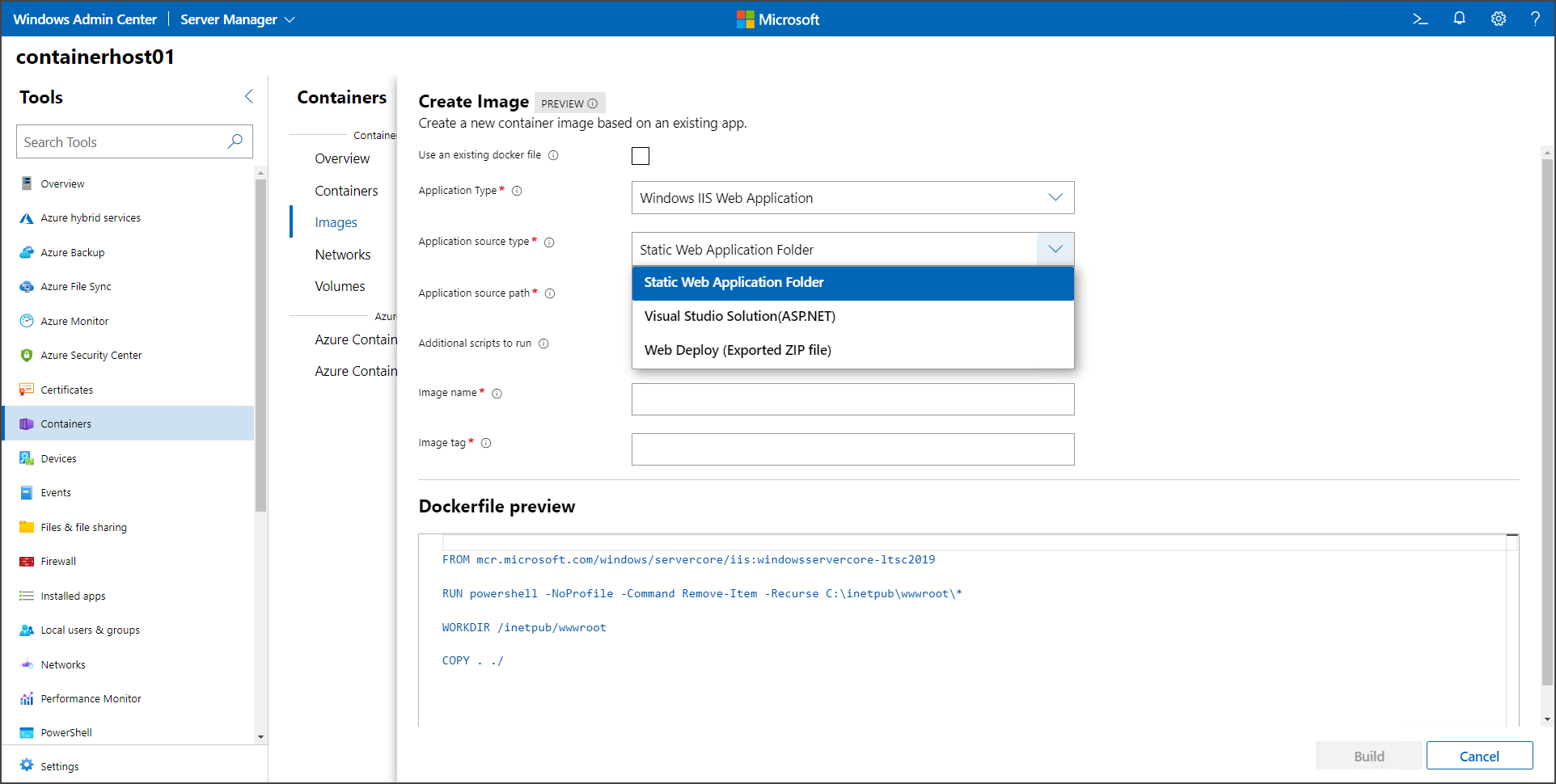
新しいコンテナー イメージを作成する場合は、次から選択できるさまざまなオプションがあります。
- 既存の Dockerfile を使用する: このオプションを使用すると、既存の Dockerfile に基づいて新しいコンテナー イメージを再構築できます。 これは、既存の Dockerfile に小さな変更を加える必要がある場合や、アプリケーションの更新をキャッチするためにコンテナーを再作成する必要がある場合に便利です。
- IIS Web アプリケーション/静的 Web アプリケーション フォルダー: IIS 基本イメージを使用して新しいコンテナー イメージを作成するには、このオプションを使用します。 フォルダーのコンテンツがコンテナー イメージにコピーされ、Web サイトとして追加されます。 このオプションでは、フレームワークは追加されません。
- IIS Web アプリケーション/Visual Studio ソリューション (ASP.NET): このオプションを使用して、既存の Visual Studio ソリューションに基づいて新しいコンテナー イメージを作成します。 このオプションでは、マルチイメージ ステージ アプローチを使用して、アプリケーションをステージングし、必要なバイナリをコンパイルし、必要な資産のみを最終的なイメージに格納します。 ASP.NET コンテナー イメージが基本イメージとして使用されます。 このオプションでは、Visual Studio が存在するフォルダーも要求されます。 これにより、既存のプロジェクトの一覧を表示したり、コンテナー化するプロジェクトを選択したりできます。
- IIS Web アプリケーション/Web 配置 (エクスポートされた Zip ファイル): このオプションを使用して、実行中のサーバーからエクスポートされた成果物からコンテナー イメージを作成します。 Web 配置を使用してアプリケーションを Zip ファイルにエクスポートし、Windows Admin Centerを使用して、エクスポートされた Zip ファイルに基づいて新しいコンテナー イメージを作成できます。 ASP.NET コンテナー イメージが基本イメージとして使用されます。
コンテナー化するアプリケーションの種類を選択したら、一般的なオプションを選択してイメージの作成を終了できます。
- フレームワークのバージョン: Visual Studio ソリューションと Web 配置オプションの両方で、コンテナー イメージのベースとして ASP.NET イメージが使用されます。 ただし、アプリケーションに対応するために使用する.NET Frameworkのバージョンを選択できます。
- 実行する追加のスクリプト: このオプションを使用すると、ビルド時に使用する PowerShell スクリプトを選択できます。 Windows Admin Center、dockerfile に.PS1 ファイルをコンテナー イメージにコピーする命令を追加し、コンテナー イメージの作成時にこのスクリプトを実行します。 これは、アプリケーション自体で完了していない追加の手順をアプリケーションで実行する必要がある場合に役立ちます。
- イメージ名: 使用する最終的なイメージ名。 後でイメージをコンテナー レジストリにプッシュするときに、名前を変更できます。
- イメージ タグ: タグは、同じイメージの複数のバージョンを区別するために使用されます。 画像に適切なタグが付けられるように、識別子を指定します。
コンテナー イメージのすべてのオプションを選択したら、Dockerfile を確認できます。 必要に応じて、Dockerfile を手動で編集することもできます。 この Dockerfile は、前の手順で指定したアプリケーションの場所に保存されます。
注意
コンテナー化しようとしているアプリケーションの場所に Dockerfile が既に存在する場合、Windows Admin Centerはそのファイルを先ほど作成した新しいファイルに置き換えます。